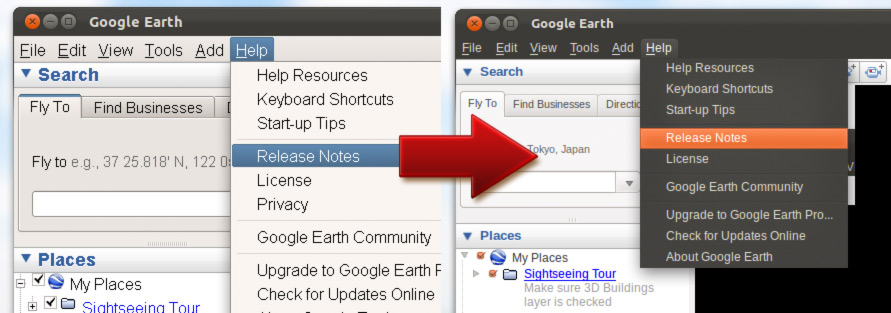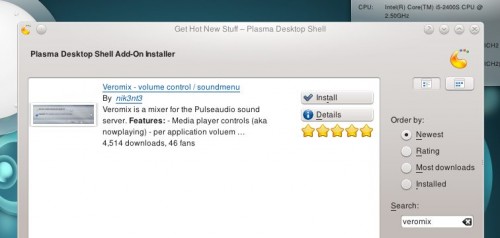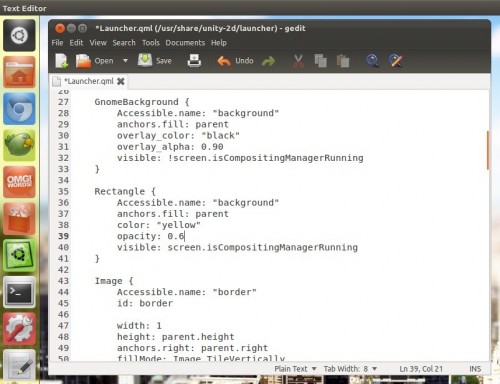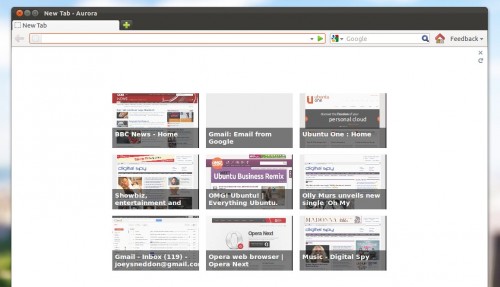¿Cansado de que tu PC con Windows 11 reproduzca el mismo sonido cuando conectas y/o desconectas un dispositivo USB? Pues qué mejor que cambiar dicho sonido para darle una personalidad “única” a tu PC.
A diferencia de otras modificaciones que pueden llevarse a cabo en Windows 11, en este caso no necesitarás ser un experto en informática, pues las últimas versiones de Windows (8, 10 y 11) permiten cambiar el sonido del USB de forma simple, rápida y gratuita.
Asimismo, no necesitarás activar Windows 11, pues este procedimiento es válido para cualquier versión del sistema operativo de Microsoft. Eso sí, tendrás que tener permisos de administrador, pues esta opción de personalización no se habilita en cuentas básicas.
Así puedes cambiar el sonido del USB en Windows 11
Antes de que efectúes los pasos que te mostraremos a continuación, deberás contar con el archivo de audio que deseas utilizar. No importa el formato del audio, pues lo convertirás siguiendo el tutorial en cuestión. Lo que importa es que dicho audio esté almacenado en el ordenador.
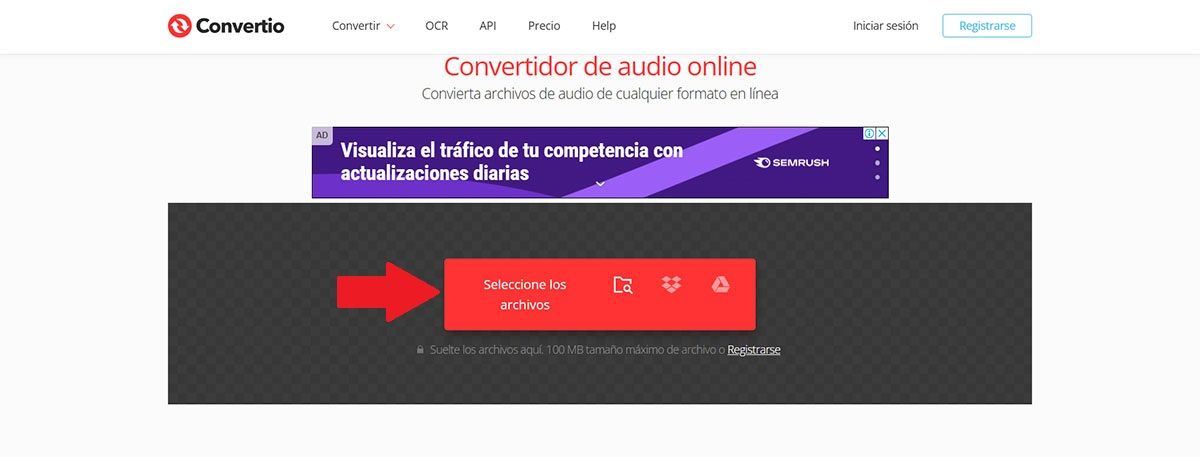
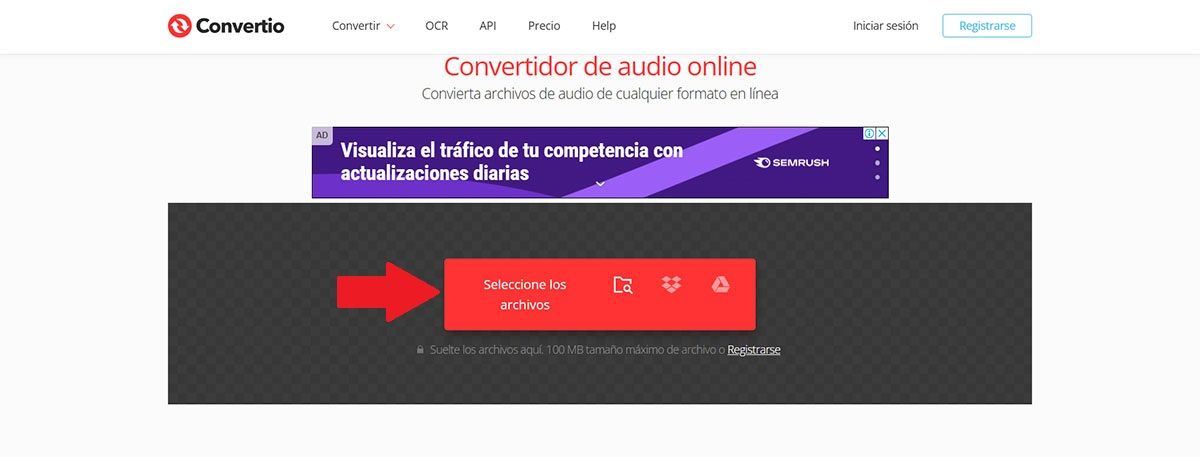 Seleccionar archivo de audio
Seleccionar archivo de audio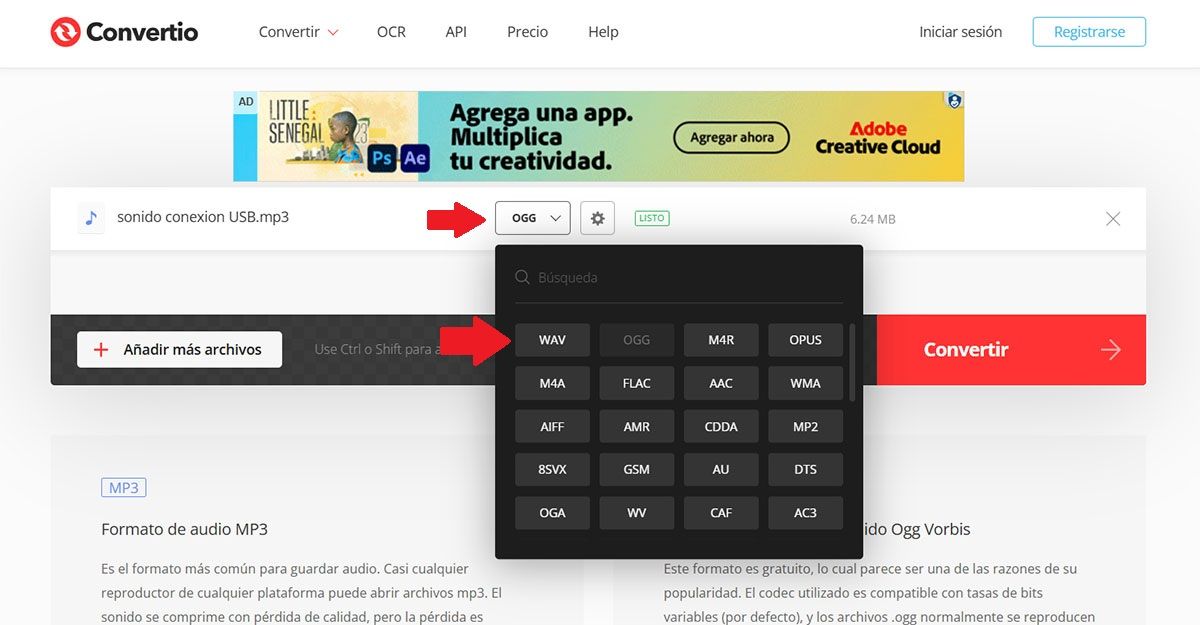
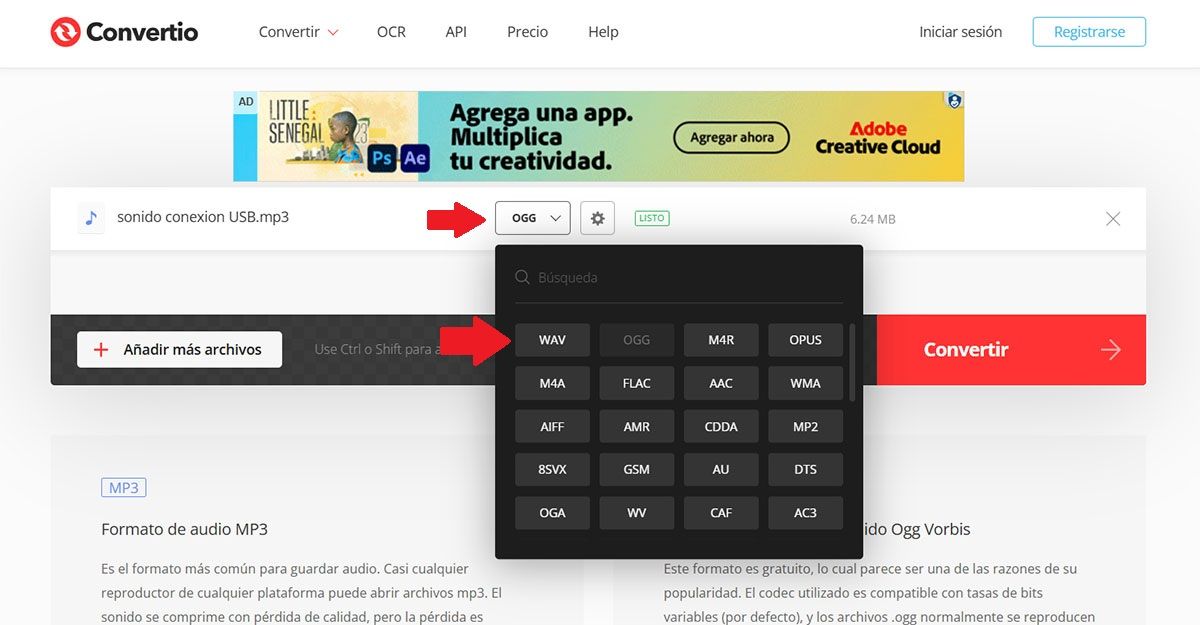 Elegir el formato del audio
Elegir el formato del audio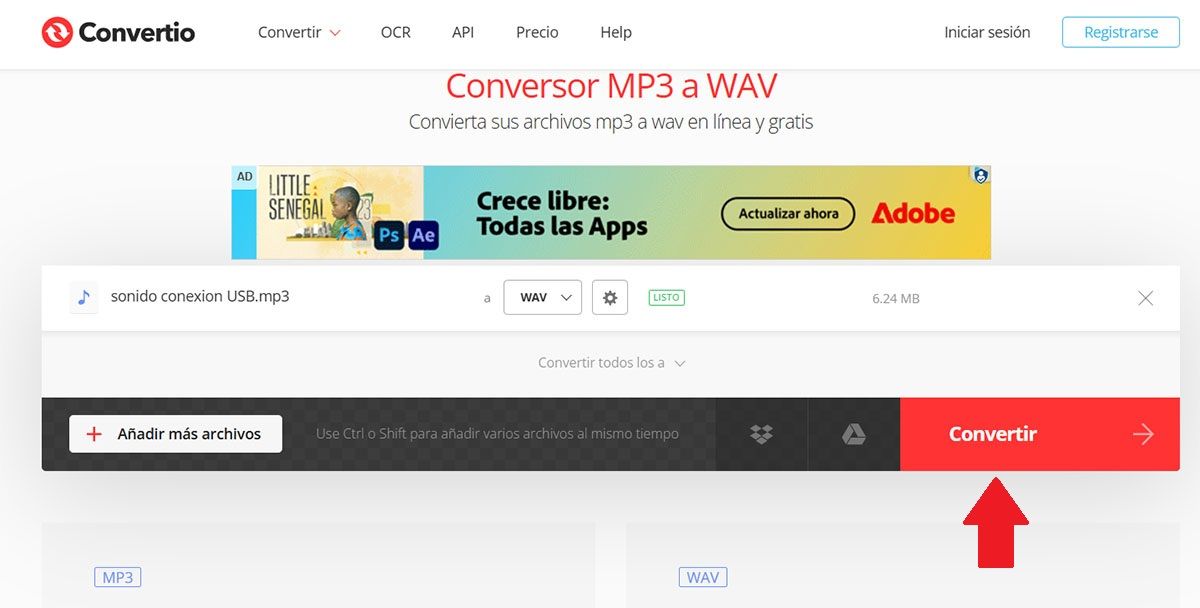
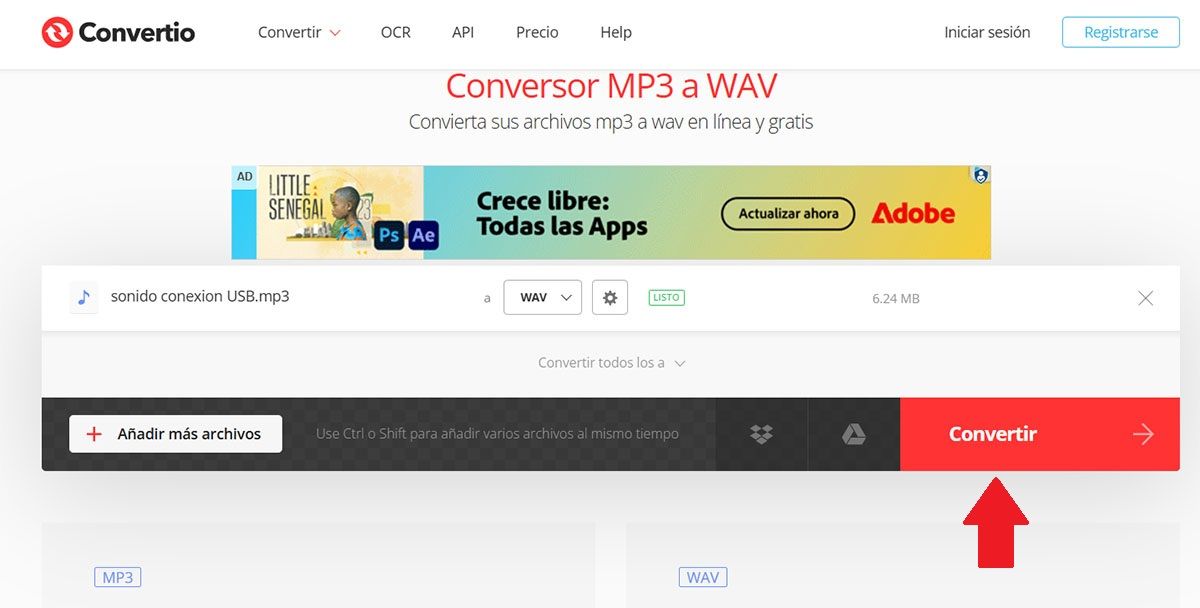 Convertir el audio
Convertir el audio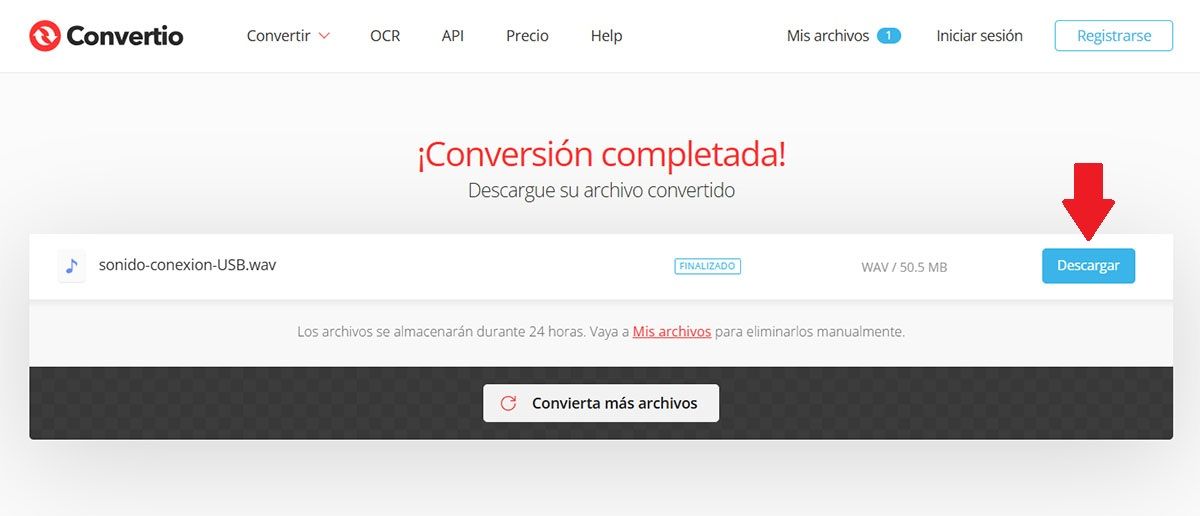
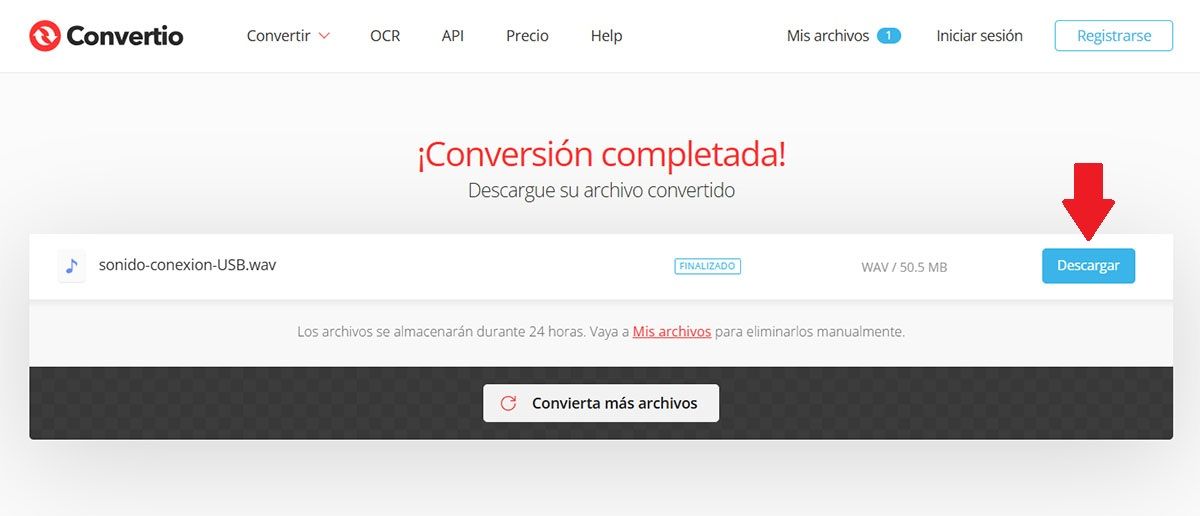 Descargar el audio
Descargar el audio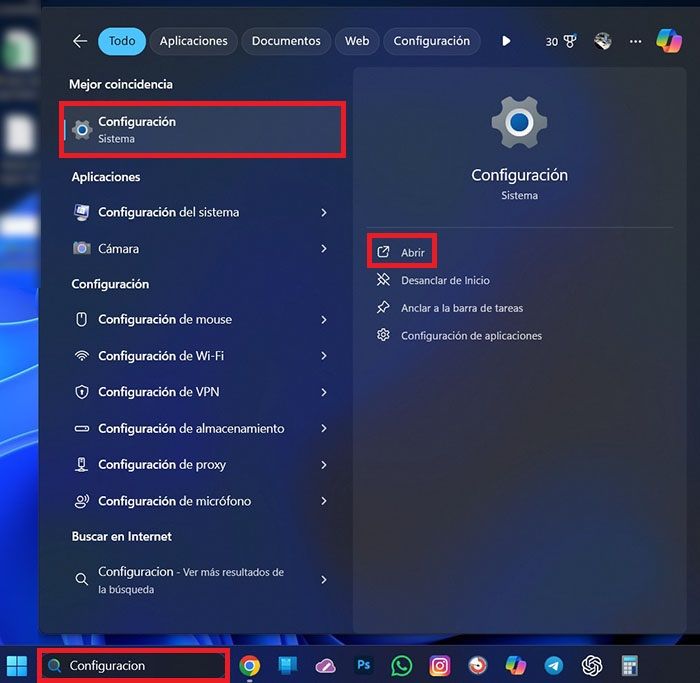
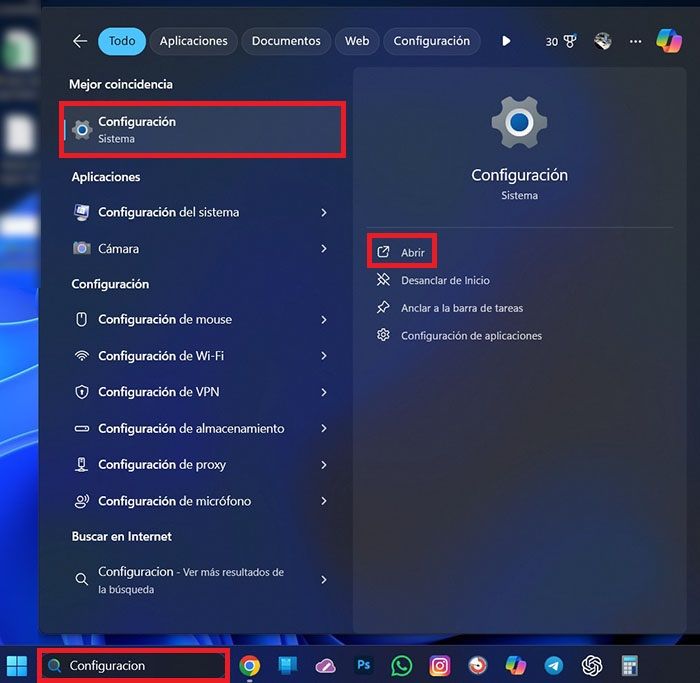 Entrar en la configuración del PC
Entrar en la configuración del PC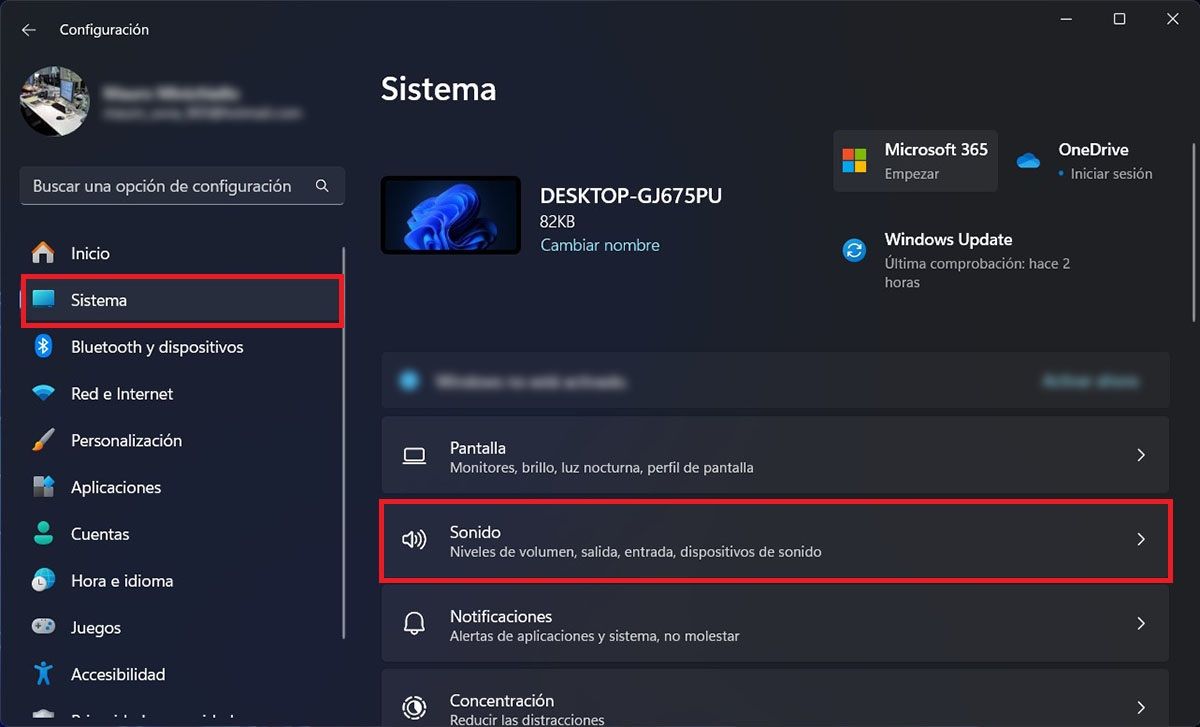
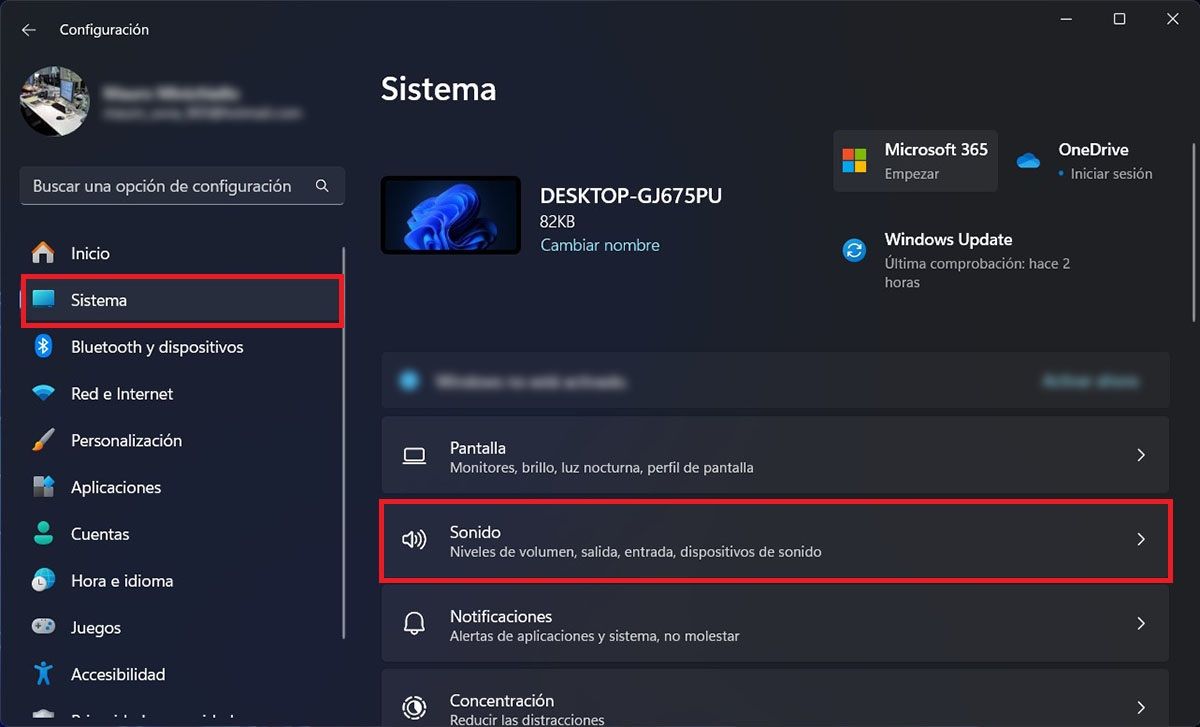 Ir a las opciones de sonido
Ir a las opciones de sonido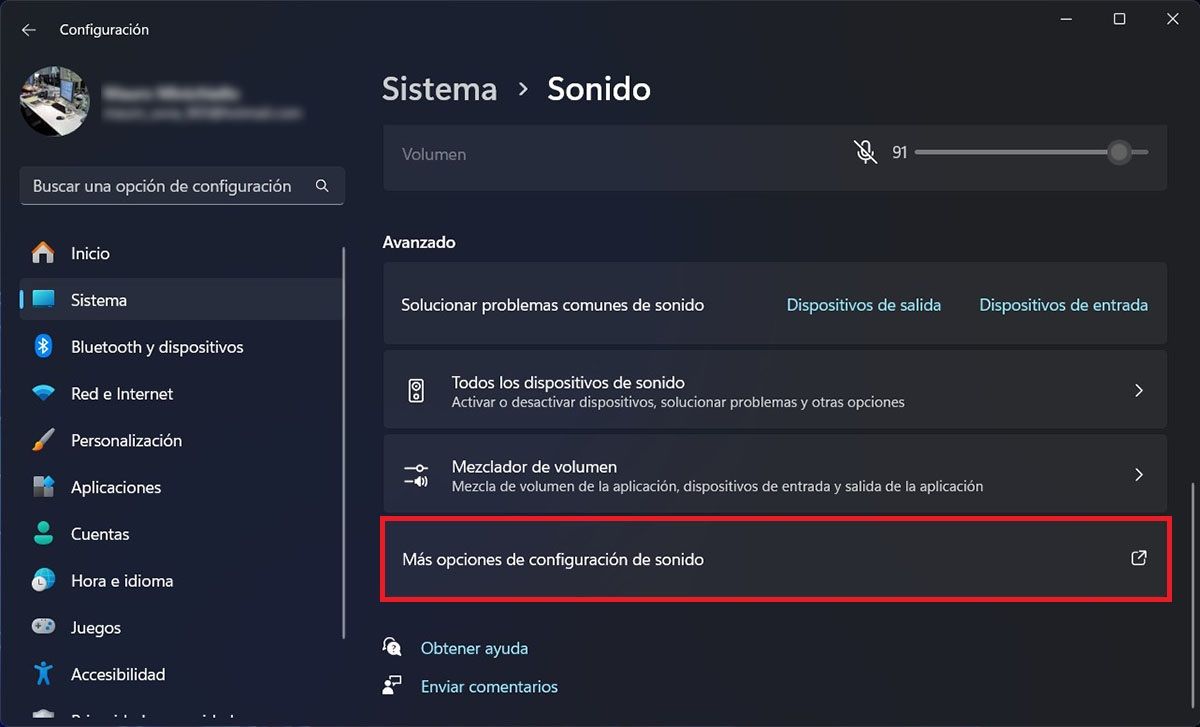
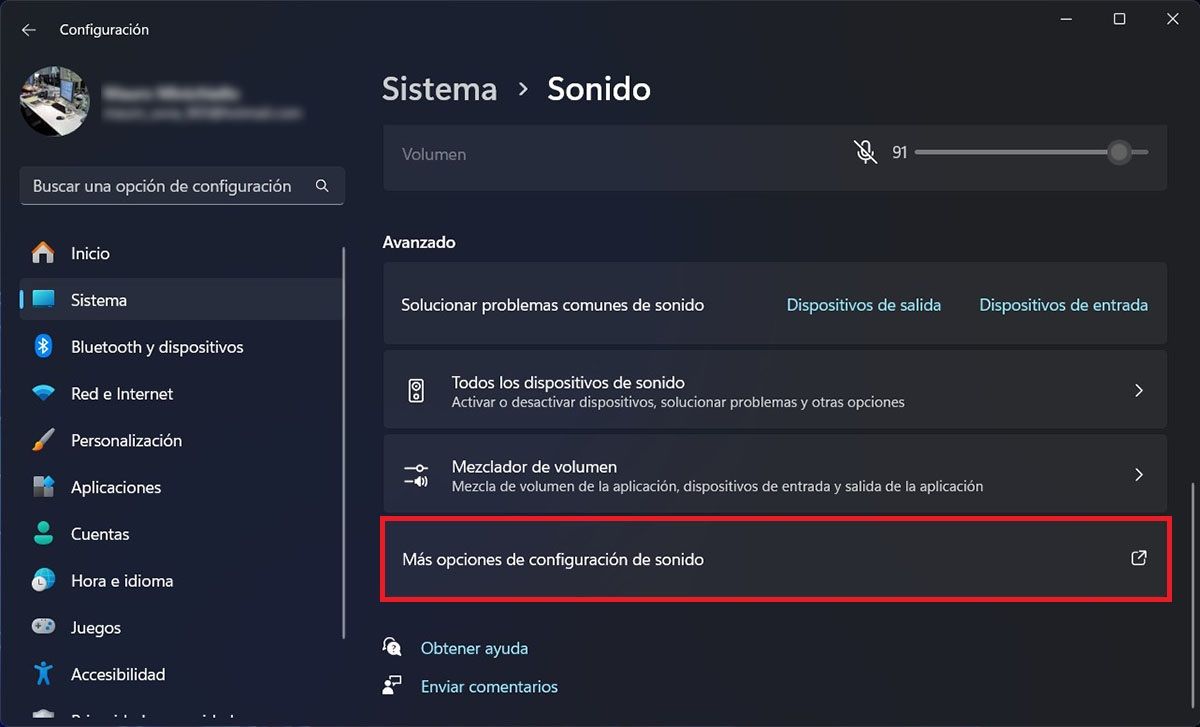 Acceder a las opciones de sonido avanzadas
Acceder a las opciones de sonido avanzadas
 Cambiar sonido USB de conexión y desconexión
Cambiar sonido USB de conexión y desconexión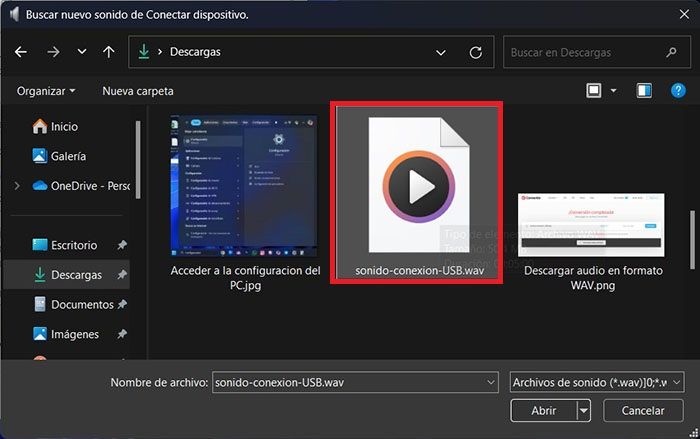
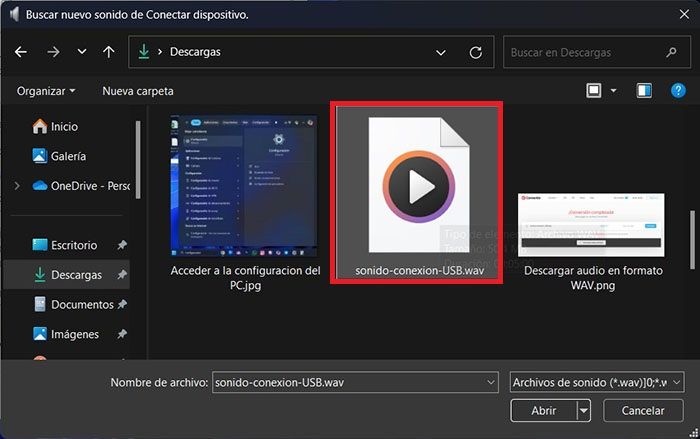 Elegir el archivo de audio
Elegir el archivo de audio 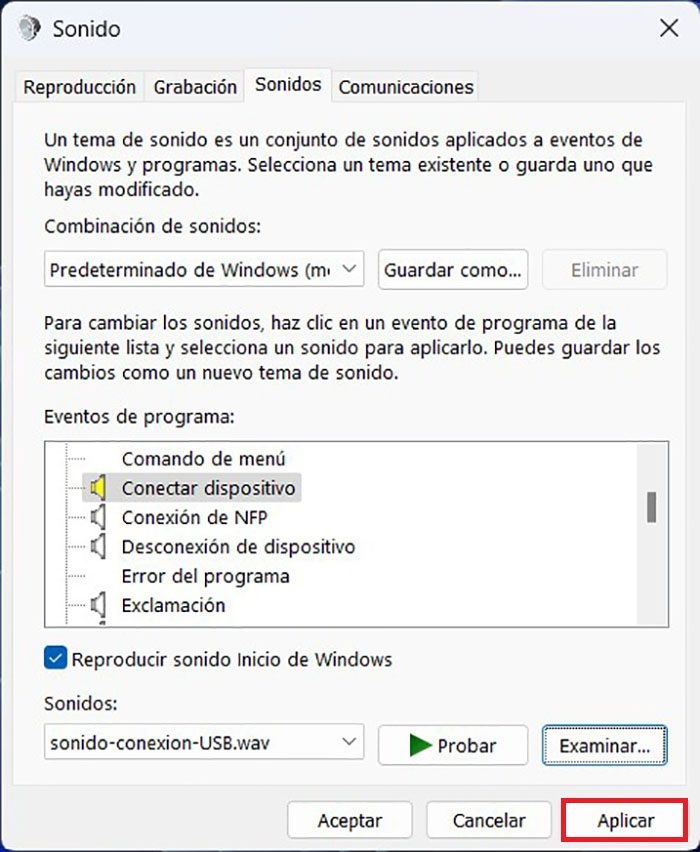
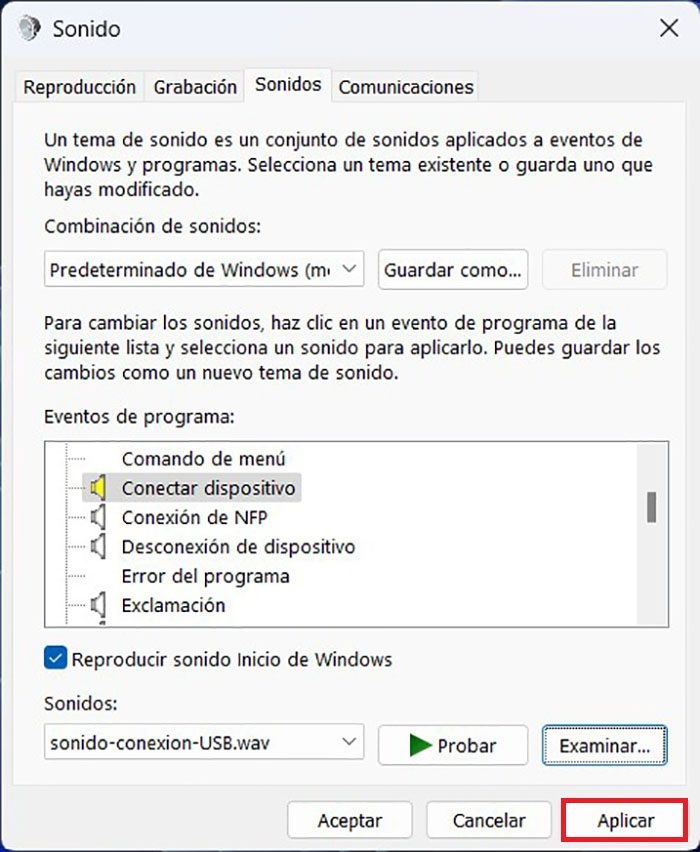 Confirmar los cambios
Confirmar los cambios- Primero tienes que entrar en el sitio web Convertio.
- Una vez dentro del mismo, deberás clicar en “Convertir”. Esto hará que se despliegue un menú con varias opciones, tendrás que seleccionar la función que dice “Convertidor de audio”.
- Por consiguiente, deberás clicar en “Seleccione los archivos”.
- Elige el archivo de audio que quieres convertir.
- Selecciona el formato “WAV”.
- Clica en el botón de color rojo que dice “Convertir”.
- Una vez convertido el audio, deberás clicar en “Descargar”.
- Habiendo convertido el audio, tendrás que entrar en la “Configuración” de tu PC (puedes acceder a este apartado a través del buscador de Windows 11).
- Dentro de los ajustes del PC, deberás entrar en “Sistema”, y luego clicar en “Sonido”.
- Desplázate hasta el final de la ventana, y luego entra en “Más opciones de configuración de sonido”.
- Se abrirá una nueva ventana. Allí tendrás que clicar en “Sonidos”. Busca los eventos de programa llamados “Conectar dispositivo” y “Desconexión de dispositivo”.
- Una vez que elijas alguno de ellos, tendrás que clicar en “Examinar”.
- Elige el audio que has descargado.
- Y, por último, clica en “Aplicar”.
Recuerda tener dos sonidos distintos para la conexión y desconexión del USB, pues de esta forma podrás reconocer auditivamente cuando conectas o desconectas un dispositivo de tu ordenador.